PPT里怎么给图片制作蒙版效果?ppt中想要给图片制作蒙版效果,该怎么制作呢?下面我们就来看看泡泡糖制作炫酷图片的教程,需要的朋友可以参考下
利用ppt里面的随意形和图片填充,可以模拟实现ps类的蒙版效果,对经常做提案的朋友很有帮助,很多时候,多动脑,可以用简单功能实现炫炫效果!这个的好处是对蒙版区域的可控,如果只是填充是没法控制填充图片的位置,很蛋疼!!!学这招吧。
1、打开powerpoint,点击倒入图片按钮。

2、导入一张你希望制作蒙版的图片。

3、选择随意形或任意多边形工具(你哪个顺手选哪个)。
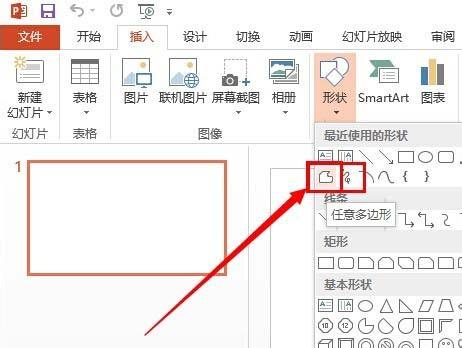
4、围绕需要制作蒙版的主体图形的边缘勾画。

5、勾画闭合后,会自动填充默认的蓝色。蒙版效果已经显示出来了,你可以修改填充的颜色。其实是遮挡的思路。

6、也可以填充别的图片模拟成ps的蒙版效果。

7、看效果,惊艳吧。

相关推荐:
以上就是PPT里怎么给图片制作蒙版效果?的详细内容,更多请关注0133技术站其它相关文章!








